Ako zapnúť/vypnúť lokalizačné služby na iPade
Podobne ako v smartfóne, aj v iPade sú senzory na sledovanie polohy pomerne presné pri určovaní vašej polohy. iPad, ktorý sa dokáže pripojiť k mobilnej sieti, obsahuje aj Čip asistovaného GPS pomôcť určiť polohu, ale aj bez GPS to funguje takmer rovnako dobre Wi-Fi triangulácia.
Aj keď sa lokalizačné služby môžu hodiť v mnohých situáciách, mali by ste ich vypnúť, ak sa obávate, že aplikácie poznajú vašu polohu. Ďalším dôvodom na vypnutie lokalizačných služieb na iPade je ušetriť trochu energie batérie.
Tieto pokyny platia pre iPadOS 14, iPadOS 13 a iOS 12 až po iOS 8.
Ako vypnúť lokalizačné služby pre všetky aplikácie
Služby určovania polohy sú pre váš iPad pravdepodobne zapnuté, takže sledovanie polohy pre všetky aplikácie naraz vypnete takto:
-
Otvorte Nastavenia iPadu poklepaním nastavenie.

-
Posuňte zobrazenie nadol a klepnite na Ochrana osobných údajov položka menu.
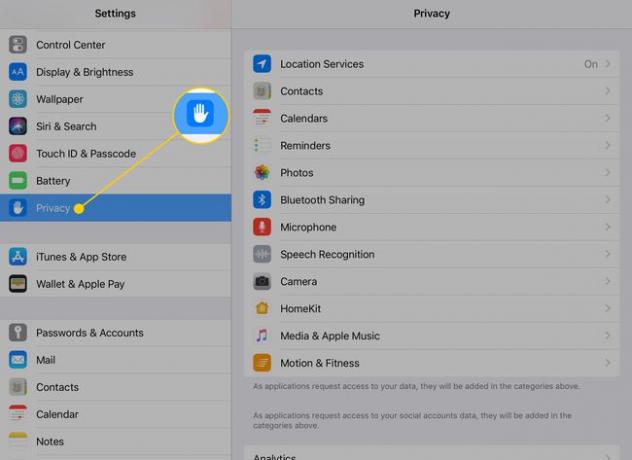
-
Klepnite Lokalizačné služby v hornej časti obrazovky.
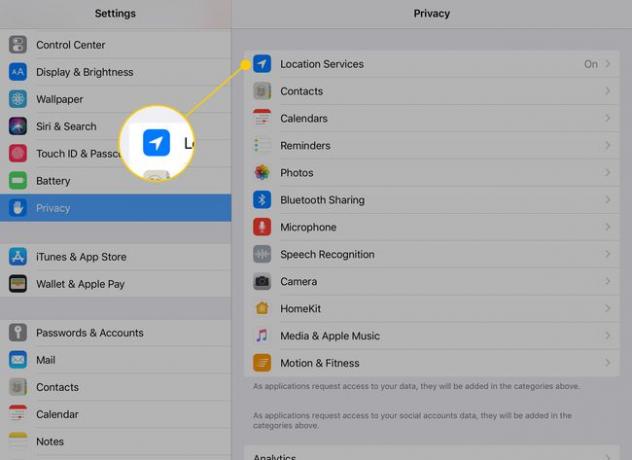
-
Klepnite na prepínač vedľa položky Služby určovania polohy vypnutá/biela na deaktiváciu funkcie.
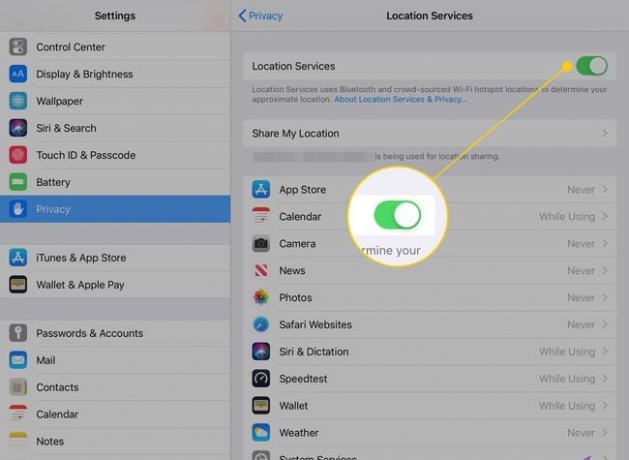
-
Keď sa vás opýta, či ste si istý, klepnite na Vypnúť.
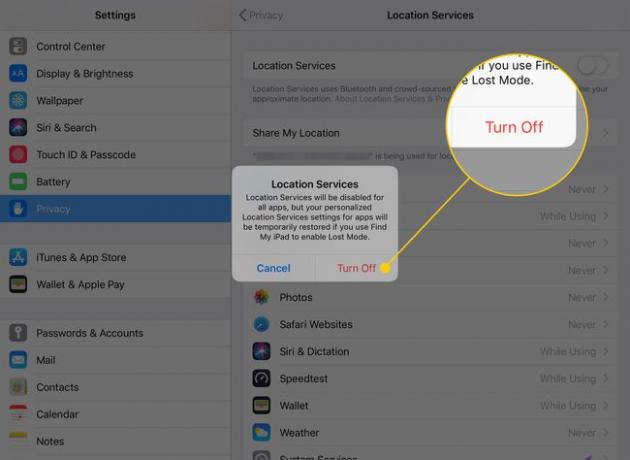
Keď sú služby určovania polohy vypnuté, aplikácie neuvidia vašu polohu a nebudete môcť používať služby ako napr Nájsť mojich priateľov.
Ako dočasne zakázať služby určovania polohy
Lokalizačné služby môžete rýchlo vypnúť a zapnúť prostredníctvom Riadiace centrum na vašom iPade.
Ak to chcete urobiť, potiahnite prstom nadol z pravého horného rohu obrazovky a klepnite na lietadlo ikonu na zapnutie Režim Lietadlo. Aj keď táto metóda vypne lokalizačné služby pre všetky vaše aplikácie v priebehu chvíľky alebo dvoch, zabráni tiež vášmu telefónu prijímať alebo uskutočňovať hovory a pripájať sa k sieťam cez mobilné siete alebo Wi-Fi.
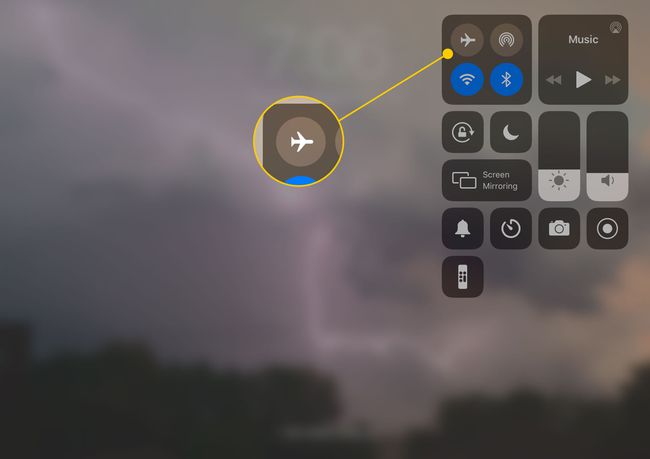
Ako spravovať lokalizačné služby pre jednu aplikáciu
Aj keď je jednoduchšie deaktivovať lokalizačné služby pre všetky aplikácie naraz, môžete toto nastavenie vypnúť aj pre jednotlivé aplikácie, aby nemohli identifikovať vašu polohu.
Každá aplikácia, ktorá používa lokalizačné služby, vás najskôr požiada o povolenie, no aj keď ste to predtým povolili, stále to môžete zakázať.
-
Ísť do nastavenie > Ochrana osobných údajov > Lokalizačné služby na vašom iPade.
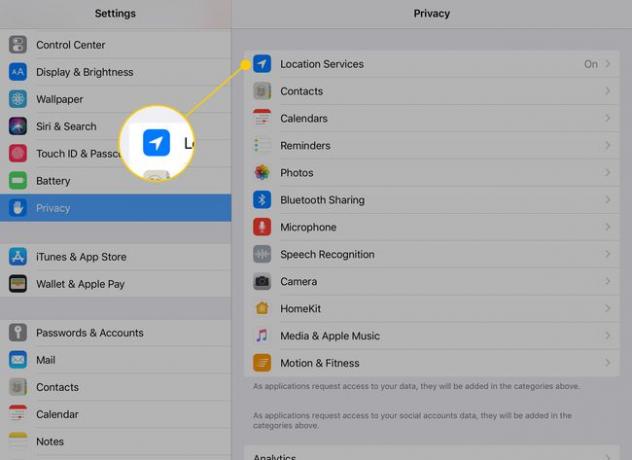
-
Prejdite nadol v zozname aplikácií a klepnite na ktorúkoľvek z nich, pre ktorú chcete zakázať (alebo povoliť) Lokalizačné služby.
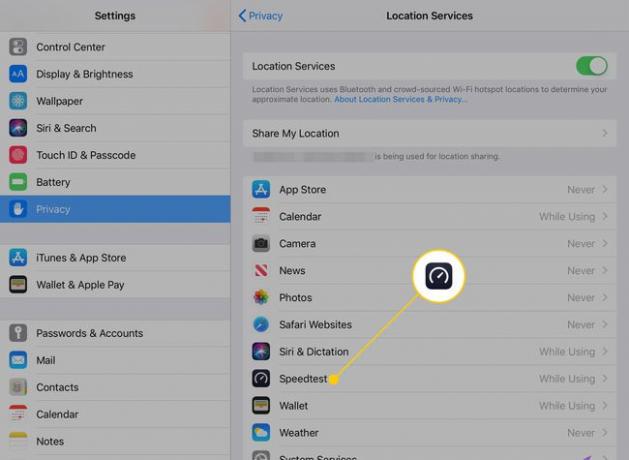
-
Máte dve alebo tri možnosti, ako definovať, kedy môžu služby určovania polohy používať vaše údaje. Klepnite na ten, ktorý chcete použiť.
- Nikdy znamená, že aplikácia nemôže vôbec použiť vašu polohu.
- Počas používania aplikácie znamená, že aplikácia môže vidieť a používať vašu polohu, keď je otvorená.
- Vždy znamená, že aplikácia môže čítať vašu polohu bez ohľadu na to, či je otvorená alebo nie.
The Vždy výber nie je vždy dostupný, ale mali by ste sa vyhnúť jeho používaniu v aplikáciách, ktorým nedôverujete.
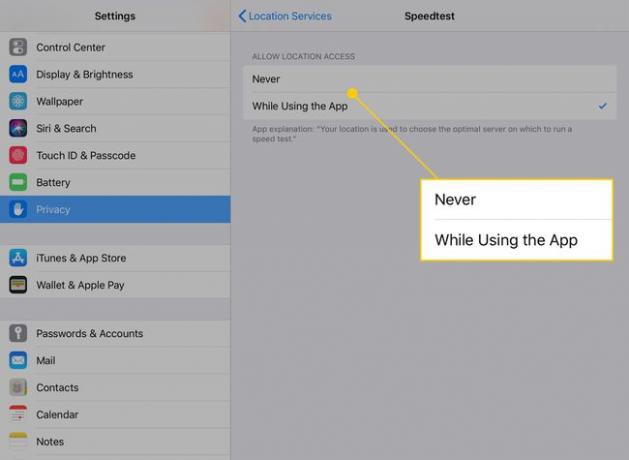
Vaše nastavenia sa uložia hneď, ako ich vyberiete.
